Trong thời đại số hóa, việc xử lý và tối ưu hình ảnh đã trở thành một phần không thể thiếu trong quy trình làm việc của nhiếp ảnh gia. Adobe Lightroom - phần mềm chỉnh sửa ảnh chuyên nghiệp từ Adobe Systems, đã khẳng định vị thế hàng đầu trong lĩnh vực này kể từ khi ra mắt năm 2007.
Bài viết này được biên soạn bởi đội ngũ chuyên gia công nghệ tại TechCare.vn - đơn vị có hơn 8 năm kinh nghiệm trong lĩnh vực tư vấn và hỗ trợ phần mềm đồ họa. Chúng tôi sẽ cung cấp hướng dẫn toàn diện về phần mềm Lightroom, từ cơ bản đến nâng cao, giúp bạn khai thác tối đa sức mạnh của công cụ này.
Giới Thiệu Về Adobe Lightroom
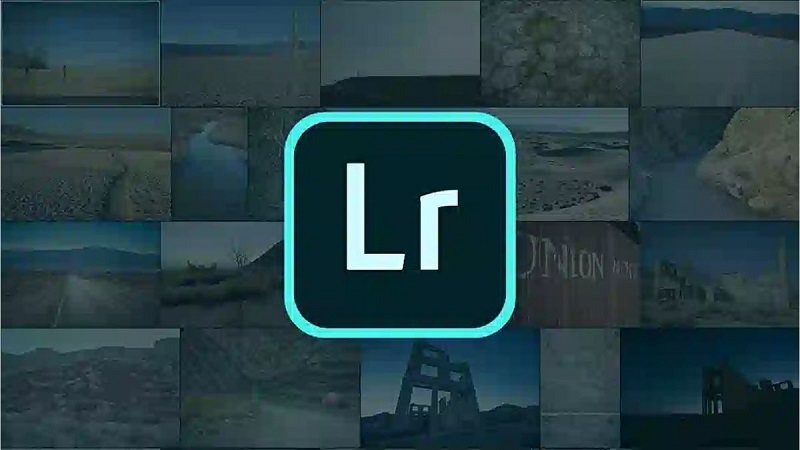
Lightroom Là Gì?
Adobe Lightroom là giải pháp chỉnh sửa và quản lý ảnh toàn diện, được phát triển dựa trên nền tảng xử lý ảnh RAW. Phần mềm hoạt động theo nguyên tắc chỉnh sửa không phá hủy (non-destructive editing), nghĩa là mọi thao tác đều được lưu dưới dạng metadata mà không làm thay đổi file ảnh gốc.
Các Phiên Bản Chính
Lightroom Classic: Phiên bản dành cho máy tính, tập trung vào việc quản lý và xử lý ảnh trên ổ cứng cục bộ. Đây là lựa chọn phổ biến nhất với các nhiếp ảnh gia chuyên nghiệp nhờ bộ công cụ đầy đủ và khả năng xử lý hàng loạt.
Lightroom (Cloud): Phiên bản dựa trên đám mây, đồng bộ tự động giữa các thiết bị. Phù hợp với người dùng di động và những ai cần truy cập ảnh từ nhiều nơi.
Lightroom Mobile: Ứng dụng di động cho iOS và Android, cho phép chỉnh ảnh và đồng bộ với phiên bản desktop.
Xem thêm: Laptop làm photoshop giá rẻ
Xem thêm: Cách ghép mặt vào ảnh
Xem thêm: Phần mềm chỉnh sửa ảnh đẹp lung linh
Điểm Mạnh Vượt Trội
Lightroom nổi bật với hệ thống catalog thông minh, cho phép quản lý hàng chục nghìn bức ảnh một cách có tổ chức. Công cụ tìm kiếm theo metadata, từ khóa, đánh giá sao và cờ màu giúp người dùng nhanh chóng lọc và tìm kiếm ảnh trong thư viện lớn.
Khả năng xử lý ảnh RAW của Lightroom được đánh giá cao nhờ thuật toán Adobe Camera Raw tiên tiến. Phần mềm hỗ trợ hầu hết các định dạng RAW từ các hãng máy ảnh lớn, cho phép khai thác tối đa dữ liệu ảnh từ sensor.
Tính năng presets (bộ lọc định sẵn) cho phép áp dụng cùng một phong cách chỉnh sửa cho nhiều ảnh, đảm bảo tính đồng nhất trong bộ ảnh. Đây là công cụ quan trọng giúp tiết kiệm thời gian và duy trì phong cách thương hiệu.
Cách Tải Và Cài Đặt Lightroom
Bước 1: Tải phần mềm Adobe Photoshop Lightroom về máy tính
https://drive.google.com/file/d/1qASHpD0O-ZfybPWykz8oaW1jlQ9ONY5p/view?usp=drive_link
Bạn nên cài phiên bản mới nhất nếu như máy tính của bạn có cấu hình đạt yêu cầu.
Bước 2: Quy Trình Cài Đặt
- Chạy file .exe → Chọn English → OK.
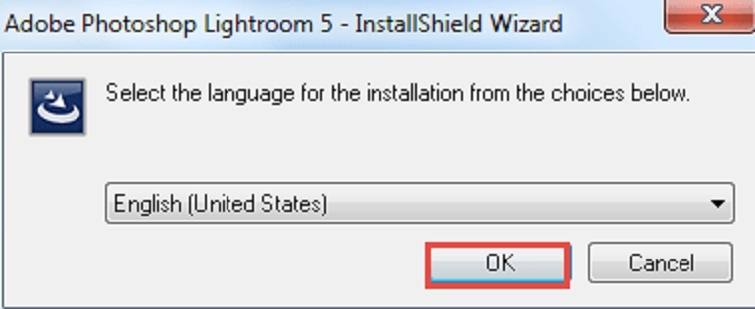
- Chọn Next để tiếp tục.
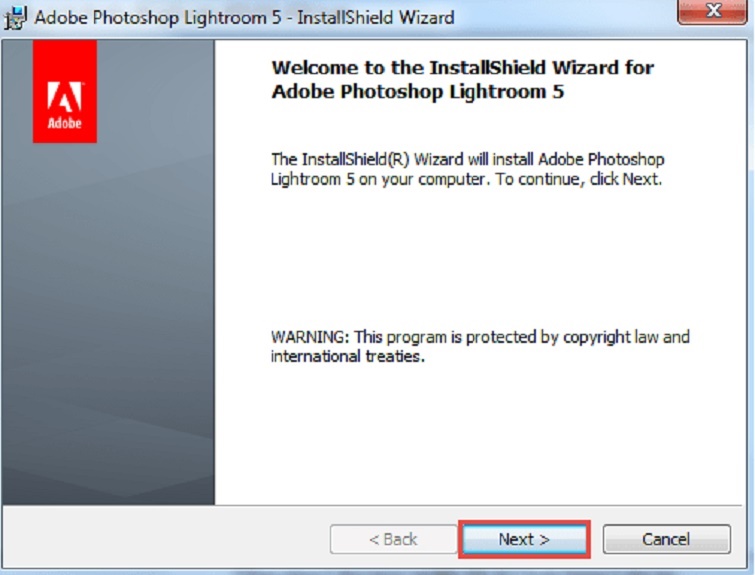
- Tích chọn I accept the terms... → Next
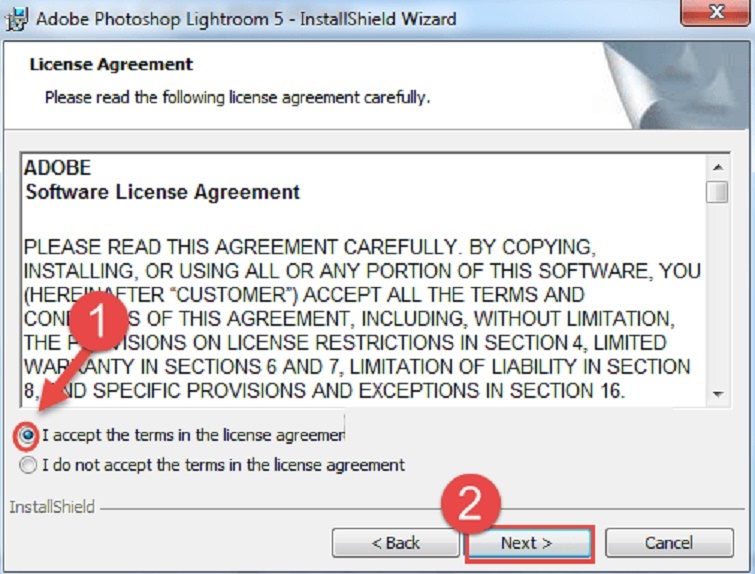
- Thư mục cài đặt đề xuất: C:\Program Files\Adobe\Adobe Lightroom 5. Nếu bạn muốn thay đổi thư mục lưu cài đặt thì bạn hãy nhấn vào Change...
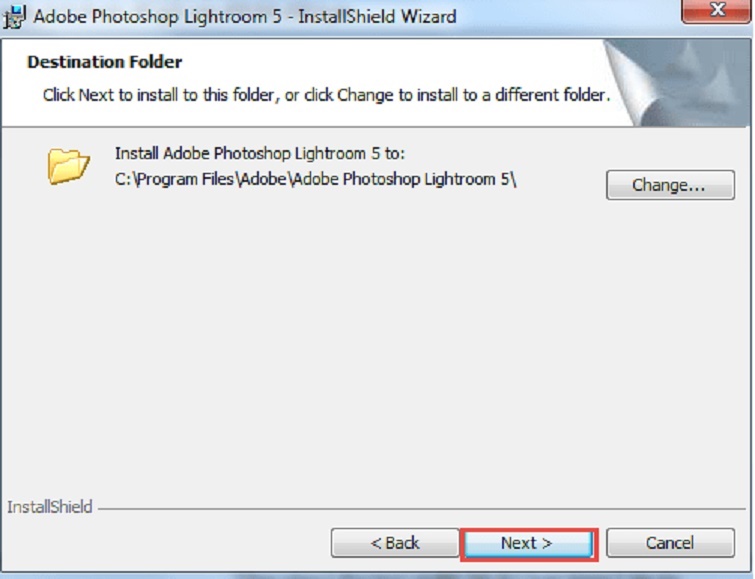
- Chọn Install để thực hiện cài đặt phần mềm vào máy tính.
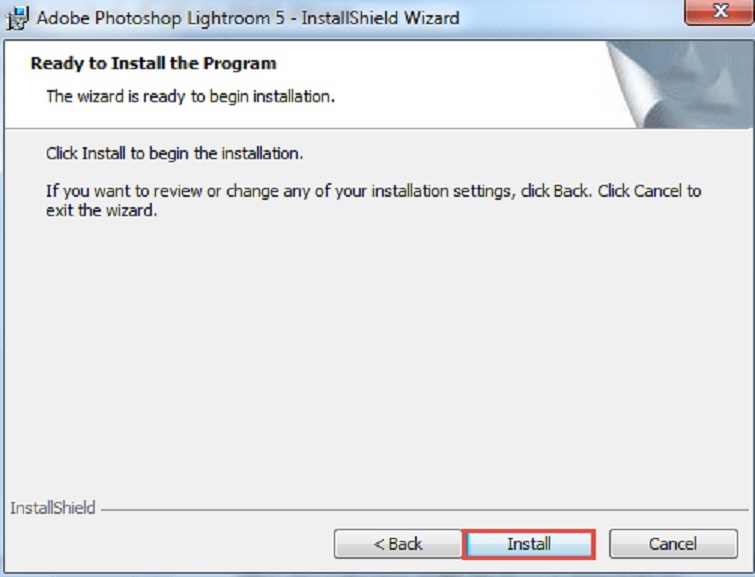
- Chờ 3-7 phút → Finish
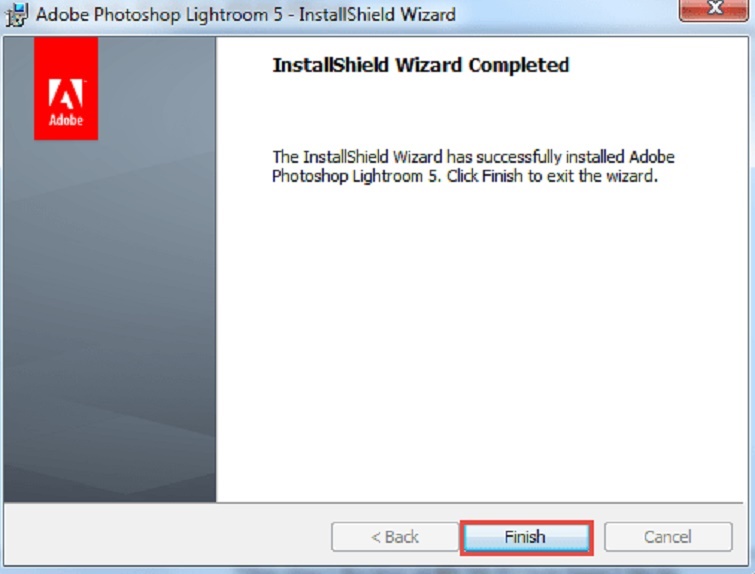
Bước 3: Tối Ưu Hóa Sau Cài Đặt
- Vào Edit > Preferences > Performance:
Tăng Camera Raw Cache lên 50GB (nếu có SSD)
Bật Use Graphics Processor (GPU RTX 20xx trở lên)
Cách Kích Hoạt Phần Mềm Lightroom
Bước 1: Khởi Chạy Phần Mềm Lightroom
Sau khi tải và cài đặt thành công Adobe Lightroom từ trang chủ Adobe (phiên bản mới nhất tính đến 10/2025 là Lightroom Classic 14.0), thực hiện:
- Nhấp đúp vào biểu tượng shortcut Lightroom trên màn hình Desktop.
- Chờ quá trình khởi chạy hoàn tất (thường mất 15-30 giây tùy cấu hình máy).
Bước 2: Kích Hoạt Bản Quyền Chính Thức
- Tại giao diện khởi động, chọn "License".
- Nhập Serial Number (mã bản quyền 24 ký tự) vào ô trống.
- Nhấn Finish → Hệ thống xác thực qua server Adobe trong 3-5 giây.
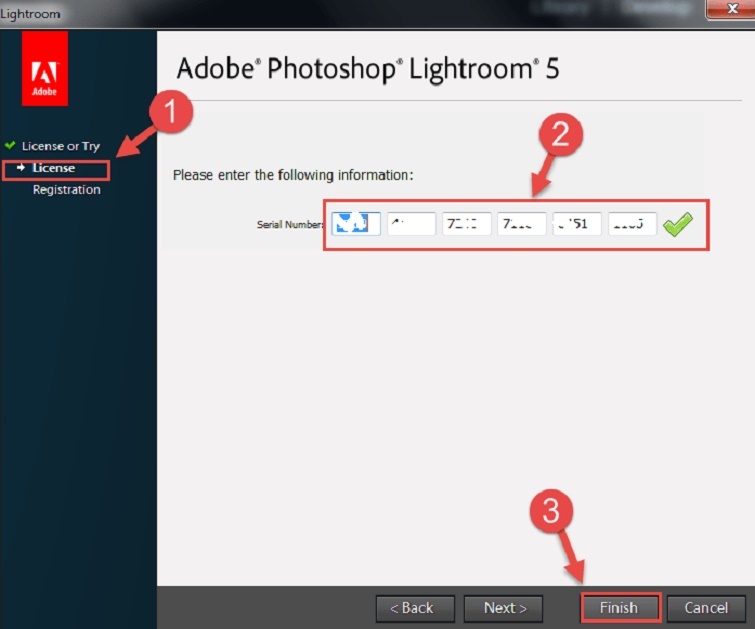
Chú ý: Đối với trường hợp bạn vẫn chưa có key bản quyền của phần mềm và bạn muốn mua. Hãy nhấn vào Registration rồi điền vào tất cả những thông tin cá nhân cần thiết của bạn vào. Chọn finish để yêu cầu được gửi đến Adobe.
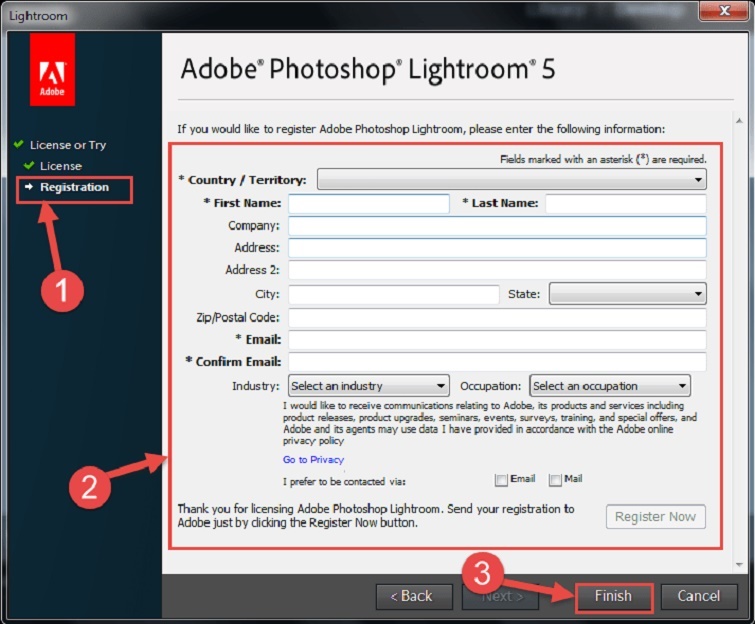
Tuy nhiên, khi bạn muốn dùng thử phần mềm để được trải nghiệm thực tế trước khi mua bản quyền. Bạn hãy nhấn vào mục Licence or Try và chọn Finish để được phép dùng thử.
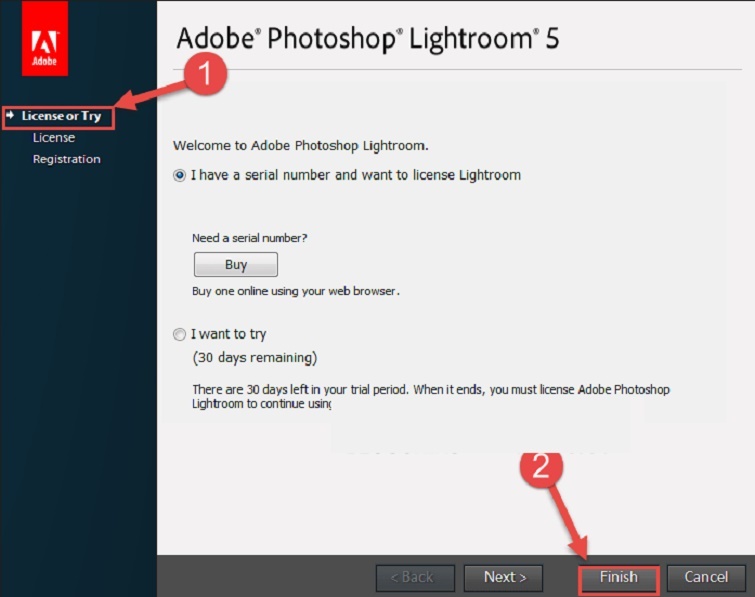
Hay các bạn cũng có thể tìm kiến trên mạng những bản Full nếu bạn không có điều kiện để có thể mua bản quyền phần mềm. Hiện nay đã có rất nhiều website chia sẻ bản Full của phần mềm chỉnh ảnh lightroom miễn phí này. Nhưng vì lý do bản quyền nên Techcare sẽ không chia sẻ trực tiếp tại đây.
Kinh Nghiệm và Mẹo Hay
Tối Ưu Hiệu Suất
Lightroom có thể chạy chậm khi catalog lớn hoặc cấu hình yếu. Một số thủ thuật tối ưu hiệu suất từ kinh nghiệm thực tế:
Quản lý preview: Lightroom tạo preview để hiển thị ảnh nhanh hơn. Trong Preferences, thiết lập Standard Preview Size bằng độ phân giải màn hình. Build Smart Preview cho ảnh cần chỉnh sửa thường xuyên - file này nhẹ hơn RAW nhưng vẫn giữ khả năng chỉnh sửa đầy đủ.
Dọn dẹp catalog: Sử dụng File > Optimize Catalog định kỳ để nén database. Xóa ảnh đã loại bỏ khỏi catalog bằng Library > Remove Photos để giảm kích thước.
Tăng cache: Trong Preferences > File Handling, tăng Camera Raw Cache lên 20-30GB nếu có dung lượng. Cache lớn hơn giúp Lightroom truy xuất preview nhanh hơn.
Quy Trình Chỉnh Ảnh Hiệu Quả
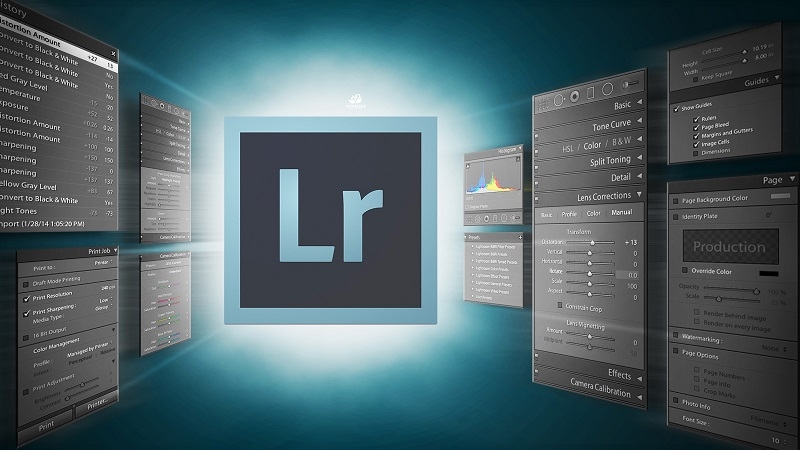
Thay vì chỉnh từng ảnh một, áp dụng quy trình batch processing (xử lý hàng loạt). Chỉnh sửa một ảnh đại diện tốt nhất trong bộ, sau đó sync settings sang các ảnh tương tự về điều kiện ánh sáng.
Sử dụng Auto Sync: Chọn nhiều ảnh, bật Auto Sync trong Develop module, mọi thay đổi sẽ tự động áp dụng cho tất cả ảnh đã chọn. Điều này đặc biệt hữu ích khi chỉnh bộ ảnh chụp trong cùng điều kiện.
Làm việc theo thứ tự từ lớn đến nhỏ: điều chỉnh phơi sáng và cân bằng trắng trước, sau đó đến tone và màu sắc, cuối cùng mới xử lý chi tiết và sharpening. Cách tiếp cận này tránh lãng phí thời gian chỉnh chi tiết trên ảnh có thể bị loại sau.
Kỹ Thuật Chỉnh Màu Chuyên Sâu
Để có màu sắc chính xác, hiệu chuẩn màn hình là bước không thể bỏ qua. Sử dụng thiết bị như X-Rite ColorMunki hoặc Datacolor SpyderX để tạo color profile cho màn hình.
Làm việc trong color space ProPhoto RGB khi chỉnh sửa để giữ dải màu rộng nhất. Khi xuất file, chuyển sang sRGB cho web hoặc Adobe RGB cho in ấn.
Kỹ thuật color grading nâng cao: Sử dụng Split Toning để thêm màu vào vùng sáng và bóng tối riêng biệt, tạo hiệu ứng điện ảnh. Calibration panel cho phép tinh chỉnh cách Lightroom diễn giải màu từ camera cụ thể.
Khắc Phục Lỗi Thường Gặp
Lightroom Chạy Chậm
Nguyên nhân phổ biến nhất là catalog quá lớn hoặc RAM không đủ. Giải pháp:
Tách catalog lớn thành nhiều catalog nhỏ theo năm hoặc dự án. Mỗi catalog nên chứa không quá 50,000 ảnh để đảm bảo hiệu suất.
Kiểm tra Task Manager (Windows) hoặc Activity Monitor (Mac) xem Lightroom sử dụng bao nhiêu RAM. Nếu RAM đầy, đóng các ứng dụng khác hoặc nâng cấp RAM.

Tắt tính năng tự động write metadata to XMP files trong Catalog Settings nếu không cần thiết. Ghi metadata liên tục làm chậm hệ thống.
Presets Không Hoạt Động
Presets không cho kết quả mong đợi thường do:
Presets được tạo cho một loại máy ảnh có thể không phù hợp với máy khác do đặc tính sensor và xử lý màu khác nhau.
Kiểm tra xem preset có bao gồm các thiết lập không mong muốn không. Khi áp preset, giữ phím Alt (Option trên Mac) để xem chính xác thiết lập nào sẽ được áp dụng.
Một số preset cũ không tương thích với process version mới. Update process version trong Settings > Process rồi thử lại.
Lỗi Import Ảnh
Nếu Lightroom không thể import ảnh:
Kiểm tra định dạng file có được hỗ trợ không. Với RAW từ camera mới, cần update Lightroom lên phiên bản mới nhất.
Đảm bảo không có file nào đang được mở bởi chương trình khác trong quá trình import.
Thử import trực tiếp từ ổ cứng thay vì từ thẻ nhớ để loại trừ vấn đề card reader.
Adobe Lightroom là công cụ không thể thiếu trong quy trình làm việc của nhiếp ảnh gia hiện đại. Từ khả năng quản lý hàng nghìn ảnh một cách có hệ thống đến bộ công cụ chỉnh sửa mạnh mẽ, Lightroom cung cấp giải pháp toàn diện cho mọi nhu cầu xử lý ảnh.
TechCare.vn cam kết đồng hành cùng cộng đồng nhiếp ảnh Việt Nam thông qua các bài viết chuyên sâu, hướng dẫn chi tiết và hỗ trợ kỹ thuật. Đội ngũ chuyên gia của chúng tôi luôn sẵn sàng giải đáp thắc mắc và tư vấn giải pháp phù hợp cho từng trường hợp cụ thể.










